Yazıcı İçinde Kağıt Sıkıştı
Sıkışan kağıt yırtılırsa ve kağıdı kağıt çıkış yuvasından veya arka tepsiden çıkaramazsanız ya da sıkışan kağıt yazıcının içinde kalırsa aşağıdaki yönergeleri izleyerek kağıdı çıkarın.
 Not
Not
- Yazdırma sırasında kağıt sıkışırsa ve kağıdı çıkartmak için yazıcıyı kapatmanız gerekirse yazıcıyı kapatmadan önce yazdırmayı durdurmak için Durdur (Stop) düğmesine basın.
-
Yazıcıyı kapatın ve fişini çekin.
-
Kağıt çıkış tepsisini geri çekin ve kapağı açın.

 Önemli
Önemli-
Şeffaf filme (A) dokunmayın.
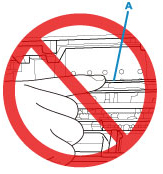
Bu parçayı kağıtla ya da elinizle temas ederek kirletir veya çizerseniz, yazıcı zarar görebilir.
-
-
Sıkışan kağıdın FINE kartuş tutucunun altında kalmadığından emin olun.
Sıkışan kağıt FINE kartuşu tutucunun altında kalmışsa, FINE kartuşu tutucuyu, kağıt hangi taraftan daha kolay çıkarılıyorsa, sağ veya sol uzak kenara doğru kaydırın.
FINE kartuşu tutucuyu kaydırırken, FINE kartuşu tutucuyu tutun ve yavaşça en sağa veya en sola kaydırın.
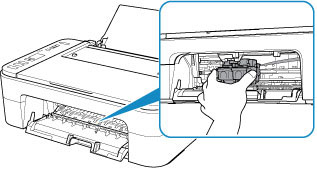
-
Sıkışan kağıdı iki elinizle sıkıca tutun.
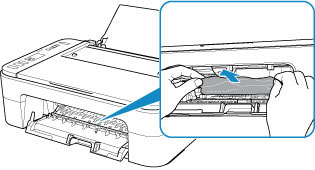
Kağıt yuvarlanmışsa, dışarı doğru çekin.

-
Kağıdı yırtılmaması için yavaşça çekerek çıkarın.
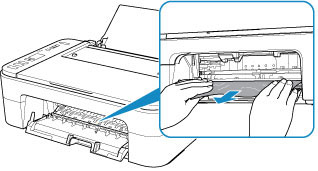
-
Sıkışan kağıdın tamamının çıktığından emin olun.
Çektiğiniz sırada kağıt yırtılırsa bir miktar kağıt yazıcının içinde kalabilir. Aşağıdakileri kontrol edin ve varsa kalan kağıt parçalarını çıkarın.
- FINE kartuş tutucunun altında kağıt kaldı mı?
- Yazıcının içinde küçük kağıt parçaları kalmış mı?
- Yazıcının sol ve sağdaki boş alanında (B) hiç kağıt kaldı mı?
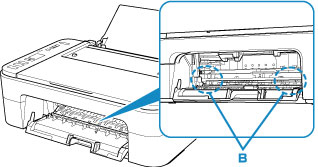
-
Kapağı kapatın.
Yazdırma kuyruğundaki tüm yazdırma işleri iptal edilir. Yazdırmayı yeniden başlatın.
 Not
Not- Kağıdı yeniden yüklerken, uygun kağıdı kullandığınızdan ve doğru şekilde yüklediğinizden emin olun. Tüm sıkışan kağıtları çıkardıktan sonra yazdırma işlemine devam ettiğinizde bilgisayarınızın ekranında kağıt sıkışması mesajı görünüyorsa, yazıcının içinde bir miktar daha kağıt kalmış olabilir. Kalan kağıt parçaları var mı diye yazıcıyı tekrar kontrol edin.
Yukarıdaki önlemler sorunu çözmezse, onarım talep etmek için en yakındaki Canon servis merkezinize başvurun.


